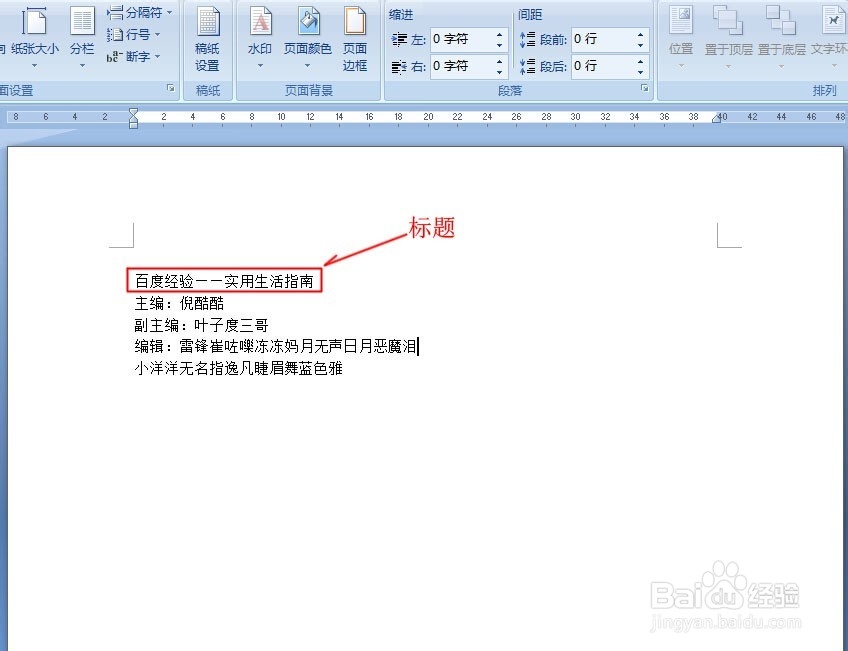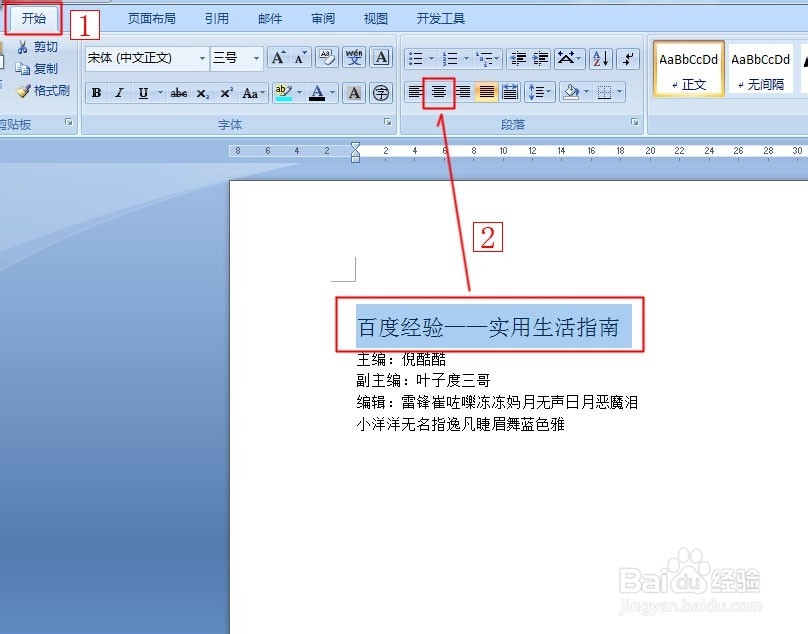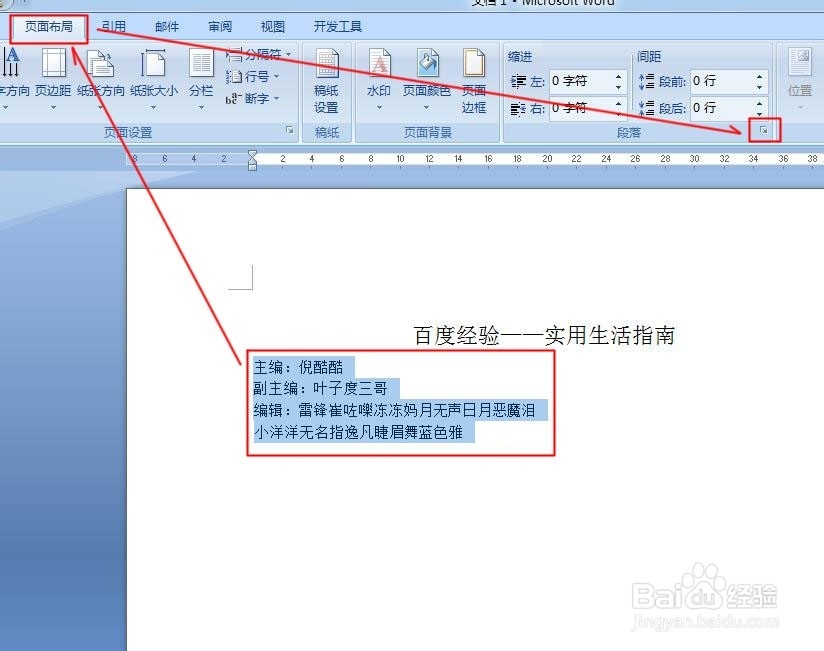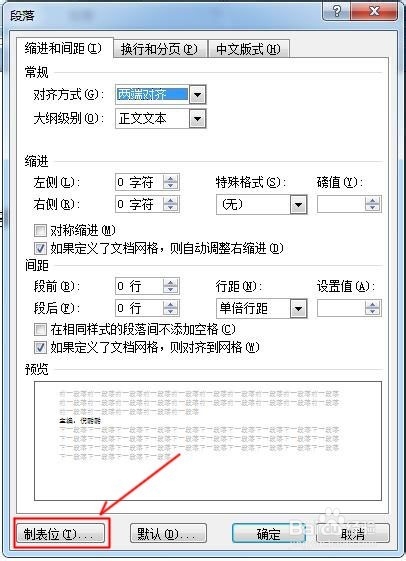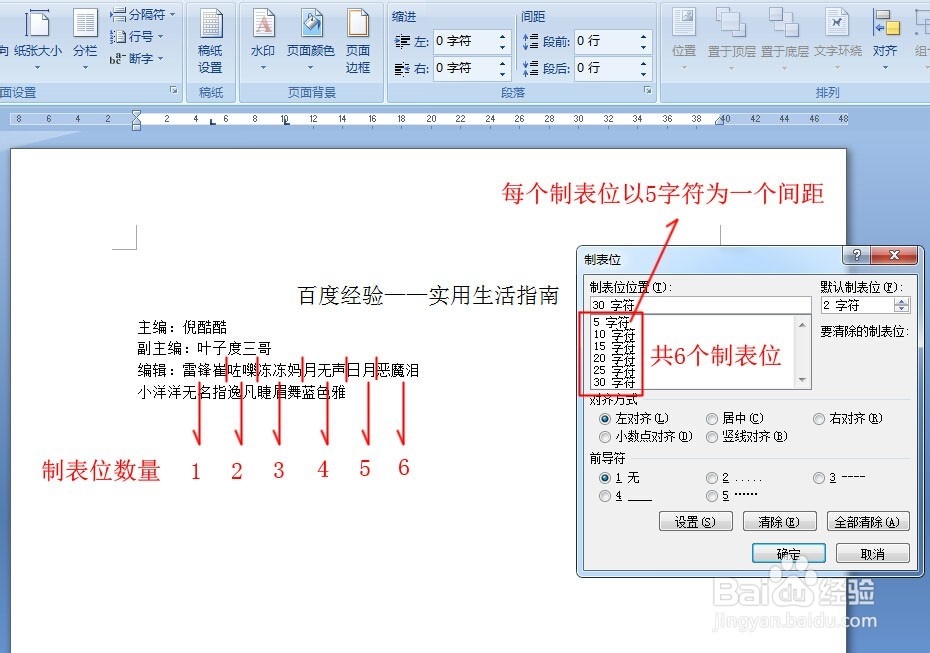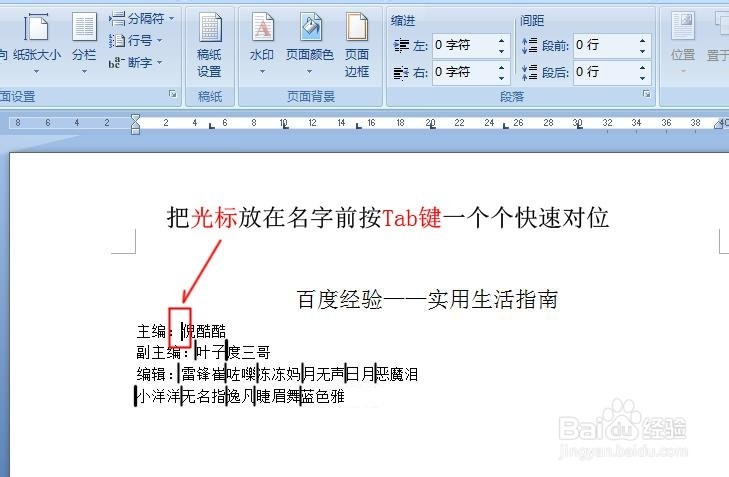2、框选标题【百度经验——实用生活指南】后,选择【三号字体】、【居中】。
3、框选【主编】、【副主编】、【编辑】后,点击【页面布局】-【段落】按钮-【制表位】。
4、如以5个字符为一个制表位,6个制表位需豹肉钕舞设【5字符】、【10字符】、【15字符】、【20字符】、【25字符】、【30字符】。
5、【确定】后标尺上将会出现:【5字符嘉滤淀驺】 【10字符】 【15字符】 【20字符】 【25字符】 【30字符】的制表位。
6、把【光标】放在名字前按【Tab键】一个个快速对位。
7、通过调节后的效果完成图。